Dodavanje igre treće strane na Steam
Steam vam omogućuje ne samo dodavanje svih igara koje su u trgovini ove usluge, već i prilagodbu bilo koje igre koja se nalazi na vašem računalu. Naravno, igre treće strane neće sadržavati različite dinastije koje su prisutne u Stimovu, primjerice, postignuća ili dobivanje karata za igranje igre, no broj funkcija s parom funkcionira za igre treće strane. Da biste saznali kako dodati bilo koju igru s računala na Steam, pročitajte dalje.
Dodavanje igara treće strane u Steam knjižnicu potrebno je da svi vide ono što igrate. Osim toga, možete emitirati gameplay putem Steam usluge, stoga će vaši prijatelji moći vidjeti kako igrate, čak i ako ove igre nisu u Steamu. Osim toga, ova značajka omogućuje pokretanje bilo koje igre na vašem računalu putem Steam. Ne morate tražiti prečace na radnoj površini, dovoljno je samo da pritisnete gumb za pokretanje u Steamu. Na taj način ćete napraviti univerzalni sustav igara od Steam.
Kako dodati igru u Steam knjižnicu
Da biste dodali igru treće strane u biblioteku Stim, na izborniku trebate odabrati sljedeće stavke: "Igre" i "Dodavanje igre treće strane u biblioteku".
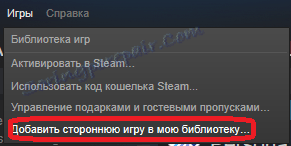
Otvara se obrazac "Dodavanje igre treće strane u biblioteku s parom". Usluga pokušava pronaći sve aplikacije koje su instalirane na vašem računalu. Ovaj proces će potrajati dosta dugo, ali ne morate čekati da završi, možete odabrati željenu aplikaciju s popisa ulaskom u pretraživanje svih aplikacija na računalu. Zatim morate označiti liniju pokraj igre. Nakon toga kliknite gumb "dodaj odabrano".
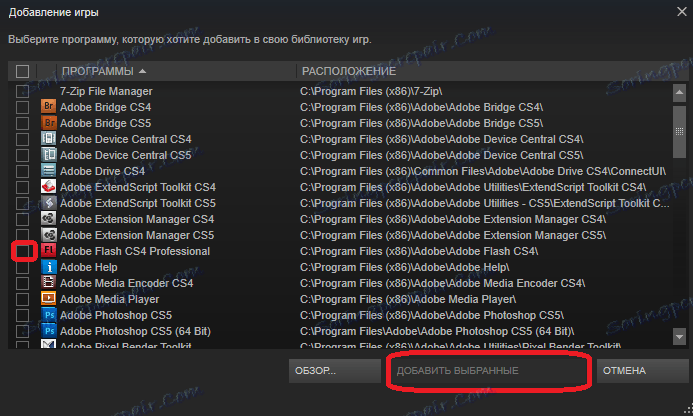
Ako Steam ne može pronaći igru sami, možete mu reći mjesto traženog prečaca za program. Da biste to učinili, kliknite gumb "Pregledaj", a zatim upotrijebite standardni Windows Explorer da biste odabrali željenu aplikaciju. Važno je napomenuti da kao aplikacija treće strane u Steam knjižnici možete dodati ne samo igre, već i slično drugom programu. Na primjer, možete dodati Braun, aplikaciju koju koristite za pregledavanje Interneta ili Photoshopa. Zatim pomoću Steam prijevoda možete prikazati sve što imate kada koristite te aplikacije. Stoga je Steam vrlo koristan alat za emitiranje onoga što se događa na zaslonu.
Nakon što se igra treće strane doda u knjižnicu Stim, ona će se prikazati u odgovarajućem odjeljku na popisu svih igara, a ime će odgovarati dodanom prečacu. Ako želite promijeniti naziv, morate kliknuti desnom tipkom miša na dodanu aplikaciju i odabrati stavku imovine.
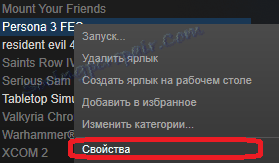
Otvara se prozor svojstava za dodanu aplikaciju.
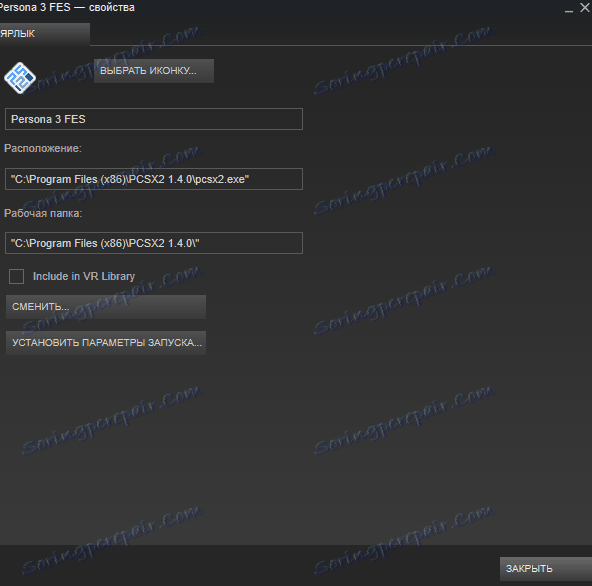
Morate navesti u gornjem retku ime i naziv koji će biti u knjižnici. Osim toga, pomoću ovog prozora možete odabrati ikonu aplikacije, odrediti drugu lokaciju za prečac za pokretanje programa ili postaviti parametre za pokretanje, primjerice, pokretanje u prozoru.
Sada znate kako možete registrirati igru treće strane na Steamu. Koristite ovu funkciju kako biste osigurali da se sve vaše igre mogu pokrenuti putem Steam-a i tako da možete gledati proces igre vaših prijatelja u Steamu.